欢迎观看 Microsoft PowerPoint 中文版教程,小编带大家学习 PowerPoint 的使用技巧,了解如何在 PowerPoint 中创建表格并对其进行格式设置。
在幻灯片上所有表格整理信息或数据,并使用「表格样式」来设置表格格式,然后更改布局。
向幻灯片添加表格,选择幻灯片,选择「插入」-「表格」-「插入表格」。

在「插入表格」对话框中,「列数」选择「4」,「行数」选择「8」,选择「插入」。

若要向表格单元格添加文本,单击一个单元格,然后输入文本。 输入文字后,单击该表格外的任意位置。

添加表格样式,选中表格,选择「表格样式」, 选择「更多」,查看更多「表格样式」。

在「表格样式」选择「中度样式」。

更改表格布局,选中表格,选择「布局」。

选择不同的组,进行相应更改,「在上方插入」、「分布行」、「合并」、「大小」、「对齐」、「表格尺寸」。

以上就是在 Microsoft PowerPoint 中检查拼写的方法。
© 版权声明
文章版权归作者所有,未经允许请勿转载。如内容涉嫌侵权,请在本页底部进入<联系我们>进行举报投诉!
THE END





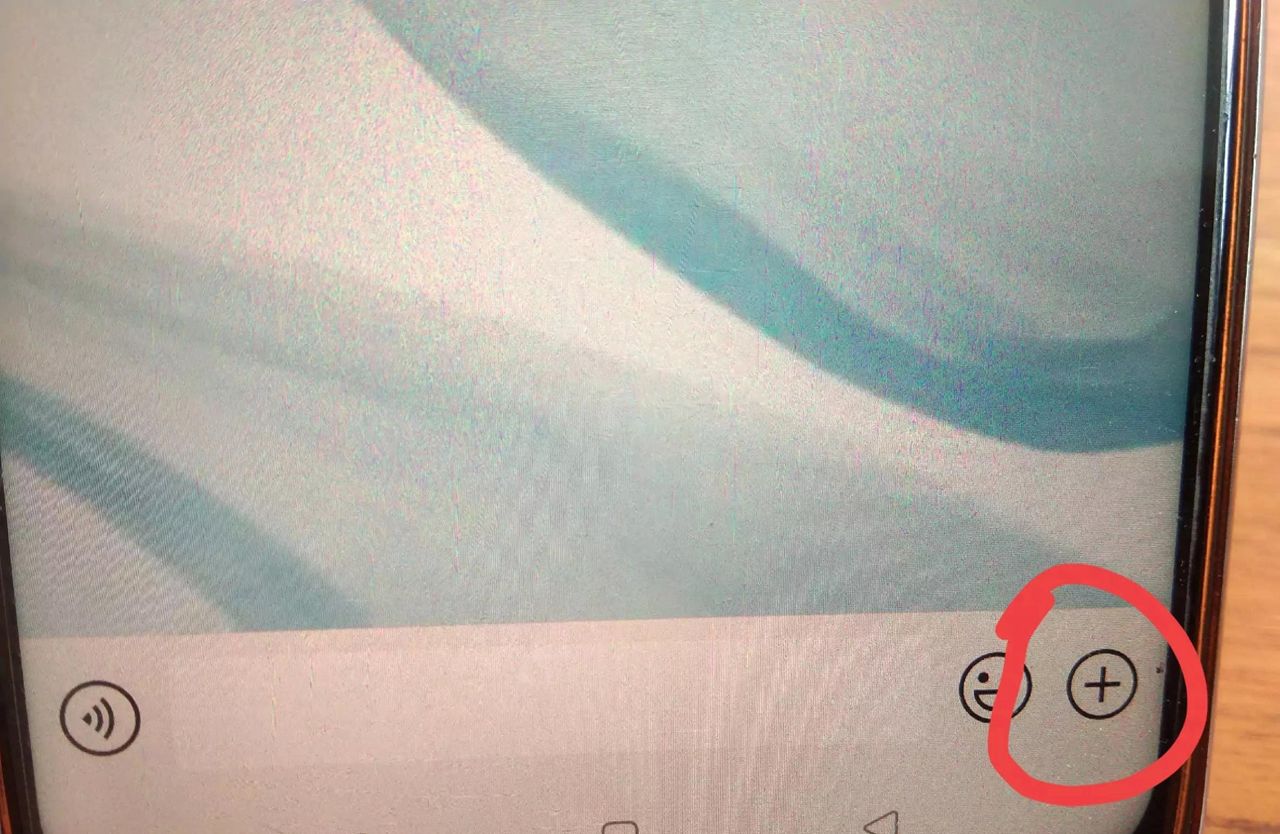















暂无评论内容